1、执行“文件-打开”命令,打开要处理的相片。

2、单击下图用绿色方框标记新建图层按钮,新建图层1.

3、选择油漆桶工具,将图层1填充为白色。

4、单击下图用绿色方框圈出的图层蒙版按钮添加图层蒙版。
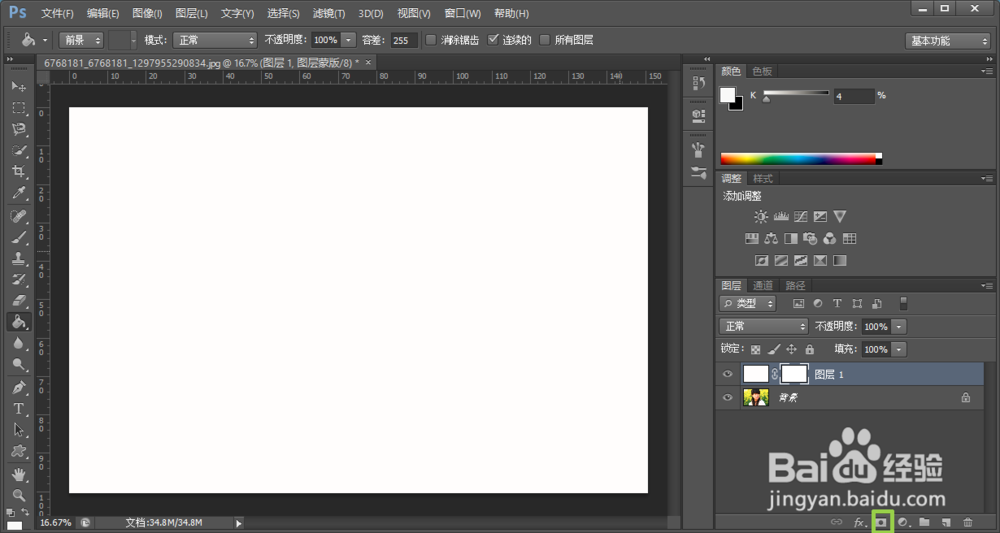
5、选择渐变工具,前景色设置为白色,背景色设置为黑色,应用黑白径向渐变,效果如下:

6、新建图层2,用红色(c60000)填充。
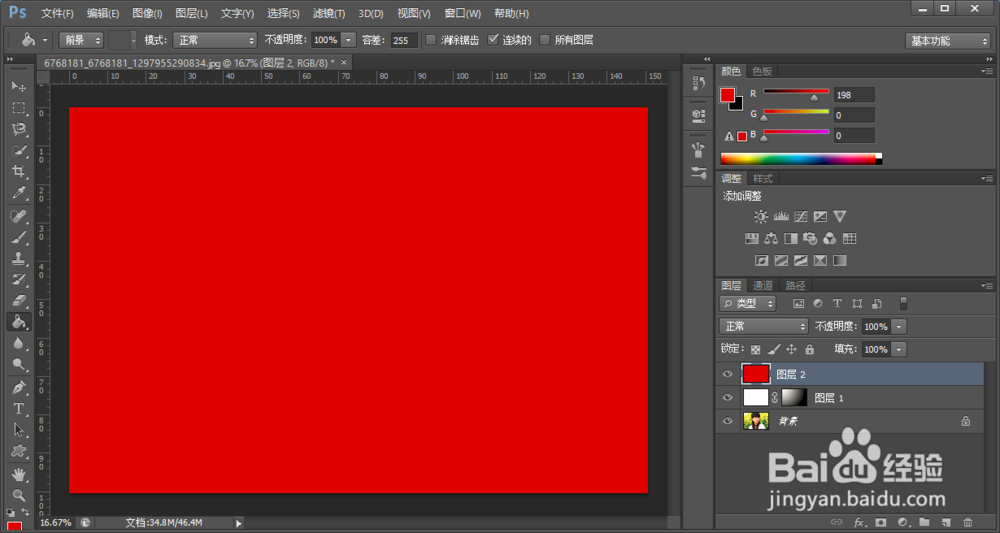
7、右键单击图层2-单击混合选项,混合模式为柔光,不透明度为42%。

8、将光标移动到图层1的蒙版上,按Alt键的同时拖动至图层2上,将图层1的蒙版复制到图层2上。

9、最终效果如下图所示:
